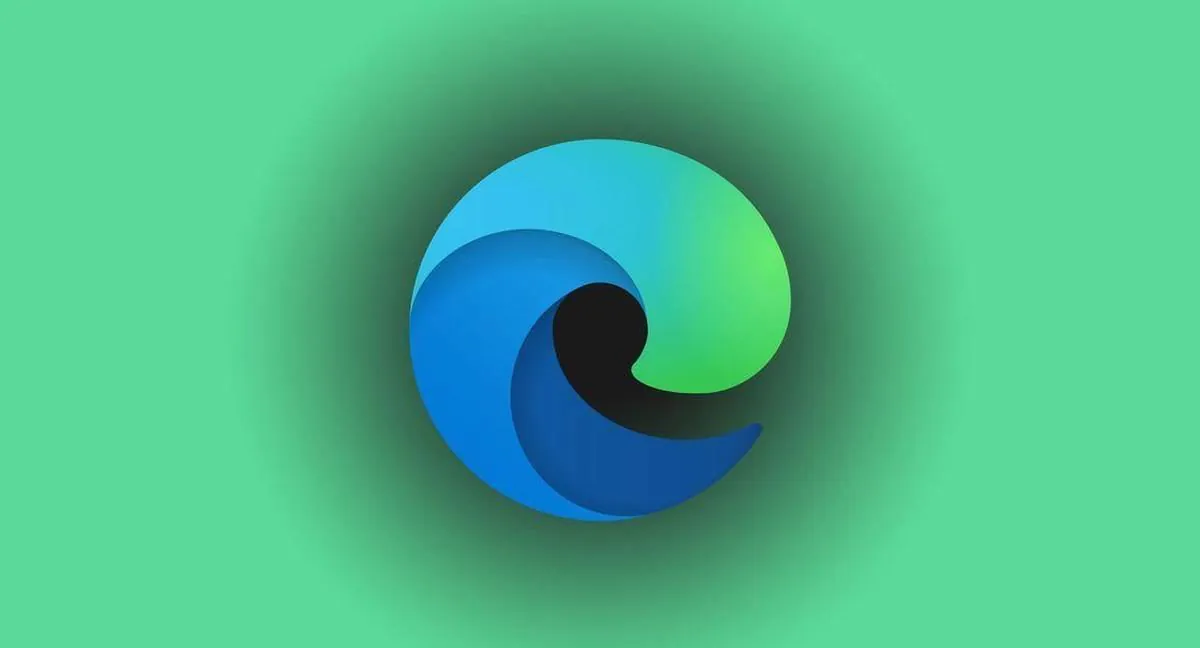
Соңғы жаңартулардың бірінде Windows 10, Компания Microsoft операциялық жүйеге жаңартылған шолғышты біріктірді Edge. Мәселе мынада, бұл бағдарламаның пайдаланушылар үшін қажеттілігі үлкен сұрақ белгісінің астында. Өйткені, біздің абсолютті көпшілігіміз Chrome немесе кем дегенде Firefox немесе Opera-ны сәтті пайдаланамыз.
Дегенмен, осы фактіге қарамастан, футболкалар Edge-ті Windows пайдаланушыларына өте интрузивті тәсілдермен агрессивті түрде мәжбүрлейді, бұл кейде тітіркендіреді.
Және, әрине, ең жақсы дәстүрлерде Microsoft, егер сіз жаңа Edge бағдарламасын жойғыңыз келсе, стандартты қолданба менеджері мұны істеуге мүмкіндік бермейді (бірақ браузердің алдыңғы нұсқасы негізгі әдістер арқылы еркін жойылған). Дегенмен, бұл тітіркендіргіш бағдарламаны бірнеше рет басу арқылы және үшінші тарап құралдарының көмегінсіз жоюға болады. Ал енді мен мұны қалай жасау керектігін көрсетемін.
Ешбір жағдайда Edge-ті жою үшін үшінші тарап жою бағдарламаларын пайдаланбаңыз, өйткені бұл жүйелік қателердің тасқынына және нәтижесінде пайдаланушының бас ауруларына әкелуі мүмкін. Сіздің компьютеріңізбен жасаған барлық әрекеттеріңіз сіздің қауіп-қатеріңізге және тәуекеліңізге байланысты жасалады, сайт редакторы әрекеттеріңізге жауап бермейді.
Көптеген кірістірілген қолданбаларды, соның ішінде Edge, Camera, Olarm & Clock, Cortana, контактілер, карталар, телефоныңыз, анықтама алу және фотосуреттер — графикалық интерфейстен өшірілмейді, себебі амалдық жүйенің басқа бөліктері оларға байланысты. Мүмкін орнатылған сыртқы бағдарламаларды қоса Microsoft. Бұл мәлімдеме әсіресе Edge браузеріне қатысты. Рас, Windows 10 әлі күнге дейін EdgeHTML көрсету механизмін пайдаланады - бұл сыртқы қолданбаларға ұсынылатын нәрсе - бірақ жүйе жақын арада Chromium-ға көшуі керек.
Edge браузерін жою кейбір Windows интерфейстері мен веб сұрауларына тәуелді қолданбалардың жұмысын тоқтатуы мүмкін. Microsoft Windows жүйесінде басқа браузерлер мен қолданбаларды жүктеп алуға және оларды әдепкі пайдалану үшін орнатуға арналған пайдалану оңай механизмдері бар екенін ескертеді. Осылайша сіз әрқашан Chrome немесе Firefox браузерін әдепкі браузер ретінде пайдалана аласыз. Edge белгішесі, егер ол сізді тітіркендірсе, сәйкес бағдарламаны жоймай ғана жасырылуы мүмкін.
Edge браузері енді Windows жаңарту орталығы арқылы жаңартылады. Көбінесе бұл жаңарту ай сайынғы жиынтық жаңартудың бөлігі болып табылады. Сондықтан, патчты орнату кезінде «өлімнің көк экранына» дейін бір немесе басқа мәселе туындауы мүмкін. Бұл жаңартуды орнатуға немесе Windows 10 тұтастығына әсер етуі мүмкін.
C:\Program Files (x86)\Microsoft\Edge\Application
C:\Program Files (x86)\Microsoft\Edge\Application\84.0.522.52\Орнатқыш
3. Бастау мәзірінен пәрмен жолын ашыңыз әкімші аты.
Мұны істеу үшін Windows түймесін тінтуірдің оң жақ түймешігімен басып, Windows PowerShell (әкімші) іске қосыңыз және сол жерге екі пәрменді енгізіңіз:
cd скопированный_путь_к_папке setup.exe --ininstall --system-level --verbose-logging --force-uninstall
4. Enter пернесін басыңыз.
5. Осыдан кейін біз компьютерді қайта іске қосамыз және тітіркендіргіш Edge сәтті жойылғанын білуге қуаныштымыз!
Осымен біздің нұсқауымыз аяқталады. Көңіл-күйлеріңіз көтеріңкі және сайтта тағы кездескенше!
Пікірлер қарау
Жұмыс істемейді - Бағдарлама файлдары қалтасына өту мүмкін емес (x86)
x86 : 'x86' термині командлеттің, функцияның, сценарий файлының немесе жұмыс істейтін бағдарламаның атауы ретінде танылмайды. тексеріңіз
аттың емлесі немесе жол қосылған болса, жолдың дұрыс екенін тексеріп, әрекетті қайталаңыз.
Жолда: 1 таңба: 22
+ CD C:\Program files (x86)...
+ ~~~
+ CategoryInfo: ObjectNotFound: (x86:String) [], CommandNotFoundException
+ FullyQualifiedErrorId : CommandNotFoundException